Hostwinds Tutoriels
Résultats de recherche pour:
Table des matières
Redémarrage d'un service dans WHM
Mots clés: WHM
Comment redémarrer un service dans WHM?
Grâce à votre tableau de bord de votre WHM, vous êtes capable de redémarrer les services nécessaires dans un format rapide Oui ou Non.Le guide ci-dessous décrit comment accéder au redémarrage.Habituellement, les démons devront être redémarrés, car ce sont les processus qui fonctionnent en arrière-plan du serveur.Typiquement, cela se produit lorsque vous modifiez une configuration sur le serveur ou les problèmes avec le service.
Suivez ces étapes pour redémarrer vos services:
- Commencez par vous connecter à votre Compte WHM, Https: // [adresse IP]: 2087
- Tapez "redémarrer" dans la zone de recherche en haut à gauche et cliquez sur l'icône de recherche.
- Choisissez soit Redémarrer les services en tant que groupe, soit directement choisir le service que vous souhaitez réinitialiser
- Dans le service, cliquez sur Oui pour confirmer le redémarrage du service sélectionné.
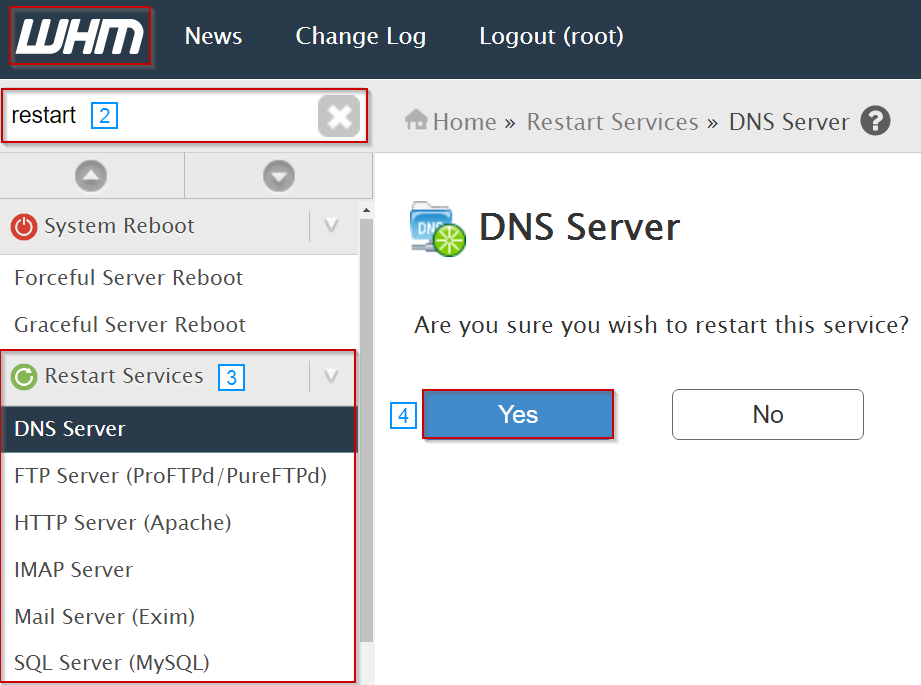
Vous pouvez redémarrer les services suivants:
- Serveur FTP (ProFTPd / PureFTPd)
- Serveur de messagerie (Exim)
- Serveur HTTP (Apache)
- Serveur DNS (BIND / NSD / MyDNS)
- Serveur SQL (MySQL)
- Serveur IMAP
- Gestionnaire de listes de diffusion (Mailman)
- Serveur SSH (OpenSSH)
Veuillez noter que WHM n'est disponible que pour notre VPS Linux niveaux, à condition que vous ayez une licence CPanel / WHM achetée et active
Écrit par Michael Brower / décembre 13, 2016
